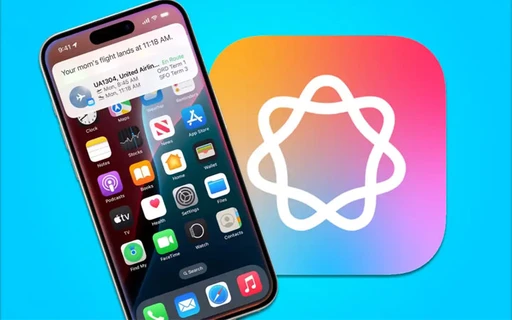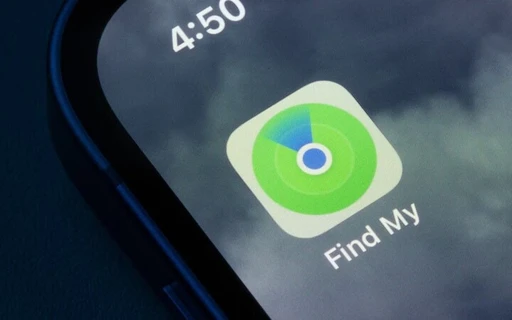راهنمای آی او اس: آموزش فعال کردن Desktop View در iOS 9
امروزه اغلب سایتها چند نسخه حالت نمایش صفحه دارند تا بازدید و خواندن مطالب را برای کاربران خود هرچه آسانتر کنند. بهطور مثال، هنگامی که با کامپیوتر وارد سایتی شوید، نسخه Desktop Version، در تبلت نسخه مخصوص آن یعنی Tablet Version و در تلفن همراه نیز Mobile View نمایان میشود تا محتویات داخل سایت متناسب با اندازه صفحه نمایشگری تنظیم شود که با آن در حال بازدید از سایت موردعلاقهتان هستید.
اما خب برخی موارد شاهد کمی و کاستیهایی در حالت Mobile Version یک سایت هستیم که درنتیجه کاربر برای انجام دادن کاری مجبور میشود یا ترجیح میدهد از نسخه معمولی سایت استفاده کند؛ یعنی همان حالتی که در کامپیوتر نمایش داده میشود.
پیش از این در iOS 8 زمانی که در قسمت Favorite انگشت خود را پایین میکشیدیم، گزینهای مخفی نمایش داده میشد که باعث لود شدن آن صفحه از حالت وبسایت به حالت دسکتاپ میشد. اما کاربران پس از آپدیت آیدیوایس خود به iOS 9 شاهد ناپدید شدن این گزینه شدند. اول برخی بهاشتباه فکر کردند این گزینه را اپل حذف کرده، اما خبر خوب این است که این قابلیت حذف نشده، بلکه به قسمت دیگری در سافاری منتقل شده.
برای دستیابی به این گزینه مراحل زیر را دنبال کنید:
۱. وارد سایتی شوید که حالت Mobile View دارد و میخواهید به نسخه دسکتاپ تبدیلش کنید.
۲. در پنل پایین صفحه دکمه ShareSheet را لمس کنید که بهشکل فلشی به سمت بالاست.
۳. در نوار پایینی صفحهای که پدیدار میشود انگشتتان را به سمت چپ بکشید تا گزینههای دیگر را مشاهده کنید.
۴. حال گزینهای به نام Request Desktop Site میبینید که با لمس آن سایت موردنظرتان مجدد بارگزاری میشود، اما این بار به همان حالت نسخه دسکتاپ.
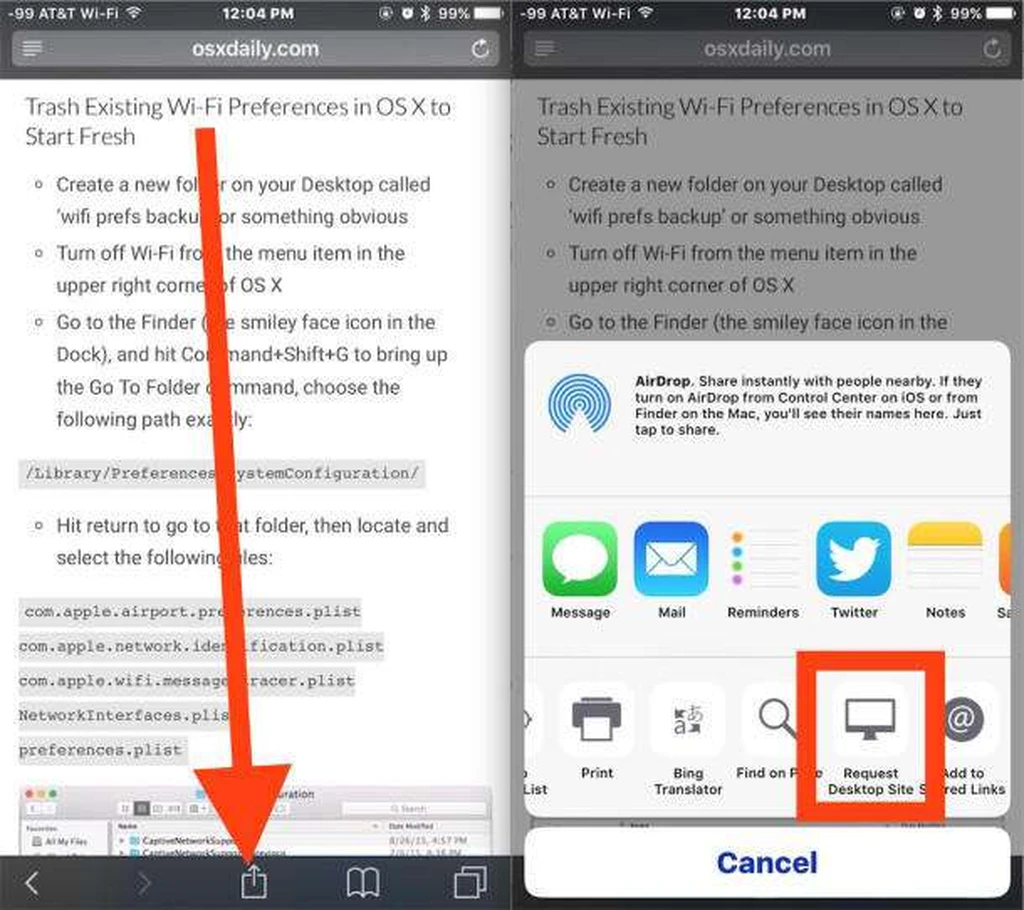
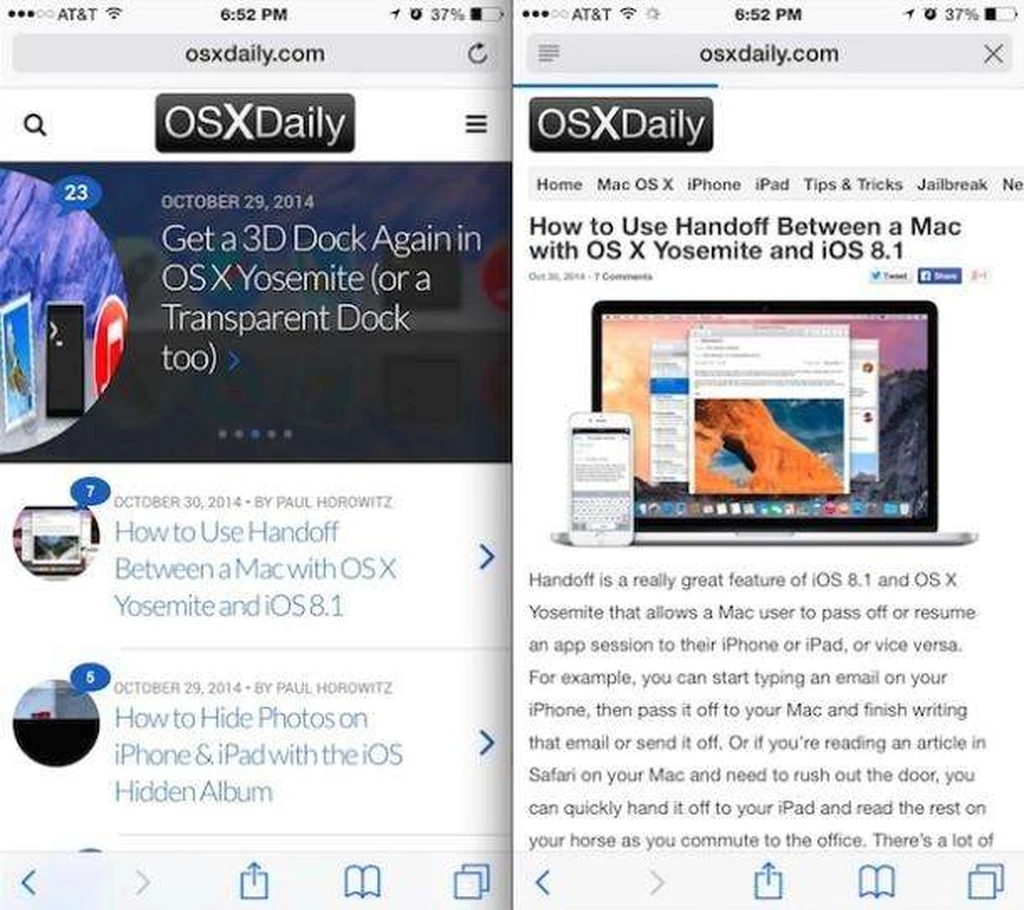
منبع: OSXDaily
برچسبها: